V posledných dňoch som narazil na rôzne počítače, ktorým v pravom hornom rohu chýbali tlačidlá „Minimalizovať, Maximalizovať a Zavrieť“ v prehliadači Google Chrome a v dôsledku tohto problému používatelia nemôžu zatvoriť alebo minimalizovať alebo maximalizovať prehliadač Google Chrome okno.
Problém chýbajúcich tlačidiel v prehliadači Google Chrome je zvyčajne spôsobený, keď je nainštalovaná iná téma (najmä tmavá téma), takže si myslím, že môže byť chyba v možnostiach motívu Google.
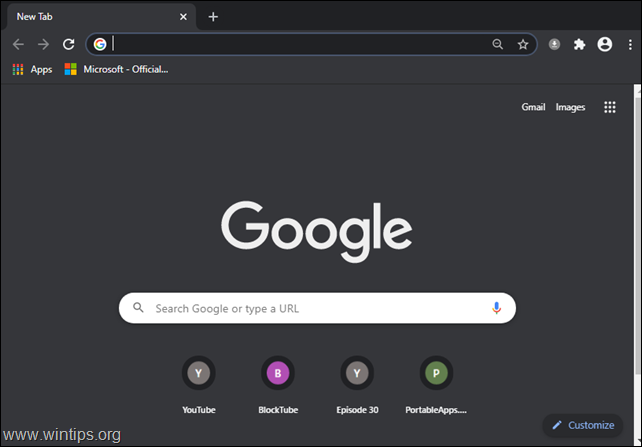
Táto príručka obsahuje niekoľko spôsobov, ako získať späť tlačidlá Minimalizovať, Maximalizovať a Zavrieť v prehliadači Chrome.
Ako opraviť: V prehliadači Google Chrome chýbajú tlačidlá Zavrieť, Minimalizovať a Maximalizovať.
Metóda 1. Otvorte nové okno prehliadača Chrome.
Rýchlym, ale dočasným riešením na obnovenie chýbajúcich tlačidiel prehliadača Chrome v pravom hornom rohu je otvorenie a Nové okno (Ctrl+N), alebo a Nové okno inkognito (Ctrl+Shift+N).
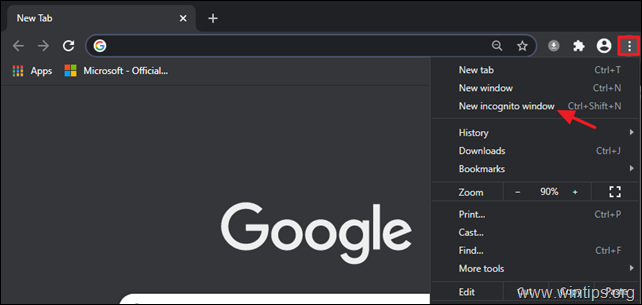
Metóda 2. Ukončite proces Desktop Window Manager (DWM.EXE).
Ďalšou rýchlou metódou, ako obnoviť chýbajúce tlačidlá „Minimalizovať, Maximalizovať a Zavrieť“ v prehliadači Chrome, je ukončiť proces DWM.EXE. Urobiť to:
1. Stlačte tlačidlo Ctrl + Shift + Esc otvoriť Správca úloh.
2. Na karte Procesy nájdite a potom kliknite pravým tlačidlom myši pri Správca okien na pracovnej ploche spracovať a vybrať Ukončiť úlohu. *
* Poznámka: V operačnom systéme Windows 7, ukončiť a dwm.exe proces.
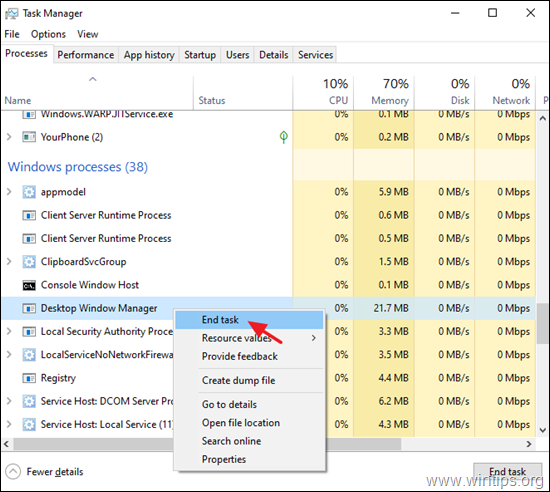
Metóda 3. Obnovte predvolený motív Google Chrome.
Posledným spôsobom, ako (natrvalo) vyriešiť problém „Chýbajúce tlačidlá Zavrieť, Minimalizovať a Maximalizovať“ v prehliadači Google Chrome, je obnovenie predvoleného motívu Google. Urobiť to:
1. Z prehliadača Chrome Ponuka  , vyberte si Nastavenie.
, vyberte si Nastavenie.
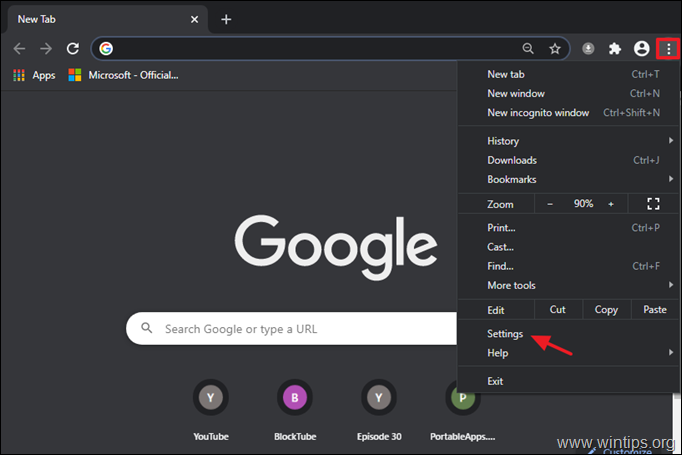
2. o Vzhľad možnosti, kliknite Obnoviť pôvodné nastavenia.
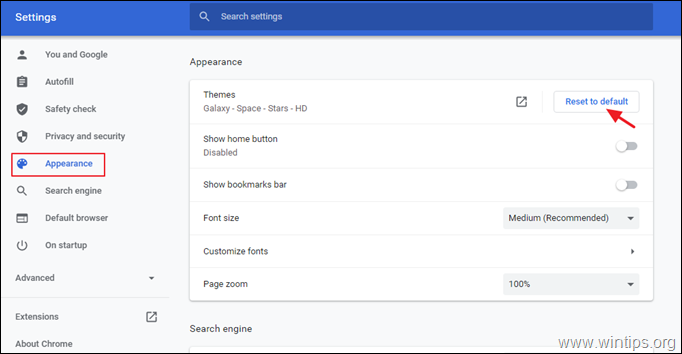
To je všetko! Ktorá metóda sa vám osvedčila?
Dajte mi vedieť, či vám táto príručka pomohla, a zanechajte komentár o svojej skúsenosti. Prosím, lajkujte a zdieľajte tento návod, aby ste pomohli ostatným.
Úžasné, vďaka, tento problém mám už veky a toto bol prvý článok, ktorý mi povedal, ako ho natrvalo vyriešiť. Vďaka!